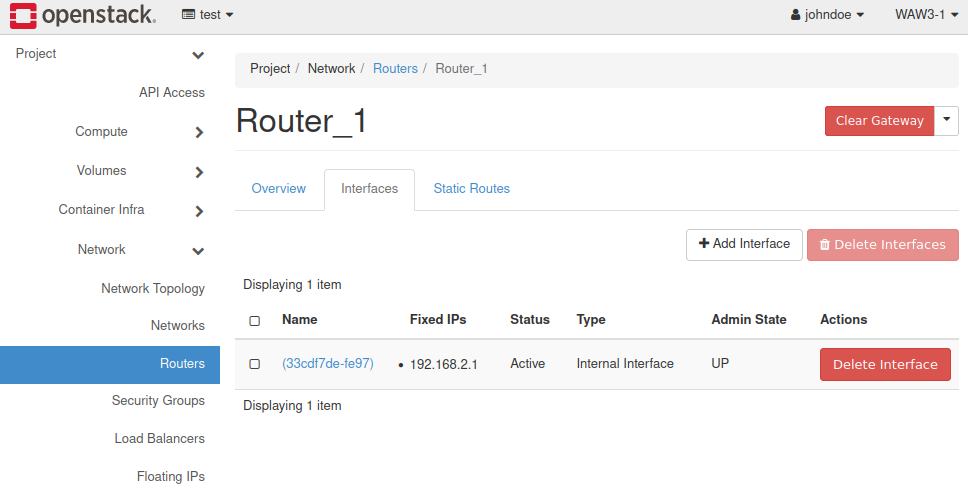Wie erstellt man ein Netzwerk mit Router in Horizon Dashboard auf CODE-DE
Neu erstellte Projekte in Horizon sind standardmäßig leer. Wenn Sie Ihr eigenes privates Netzwerk haben wollen, ist eine manuelle Konfiguration notwendig, die in den folgenden Schritten gezeigt wird:
Melden Sie sich bei Ihrem OpenStack-Dashboard an und öffnen Sie die Registerkarte Netzwerk und dann das Unterlabel Netzwerke.
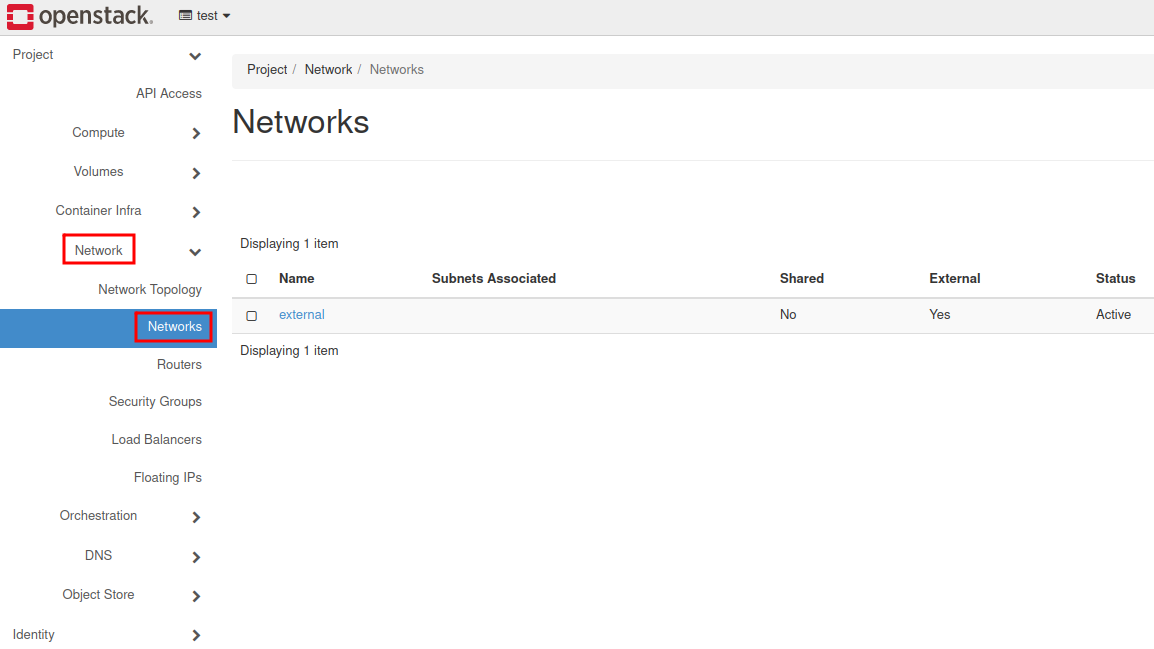
Klicken Sie auf die Schaltfläche „Netzwerk erstellen „.
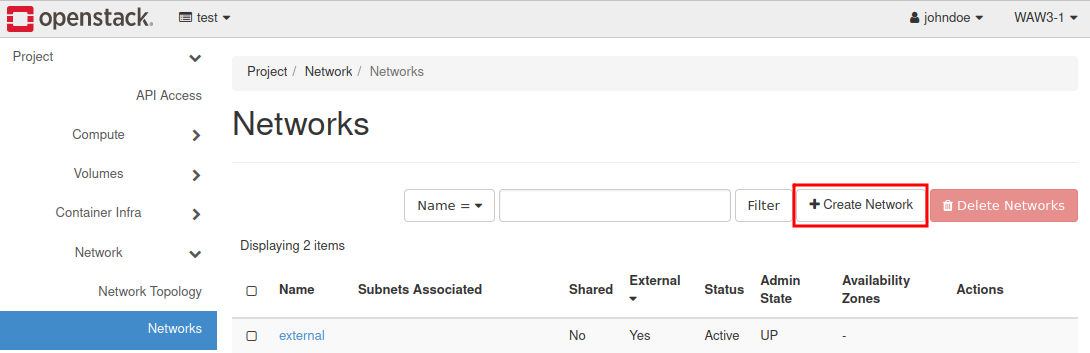
Geben Sie Ihrem Netzwerk einen Namen und aktivieren Sie die beiden Kontrollkästchen: Admin-Status aktivieren und Subnetz erstellen. Klicken Sie dann auf Weiter:
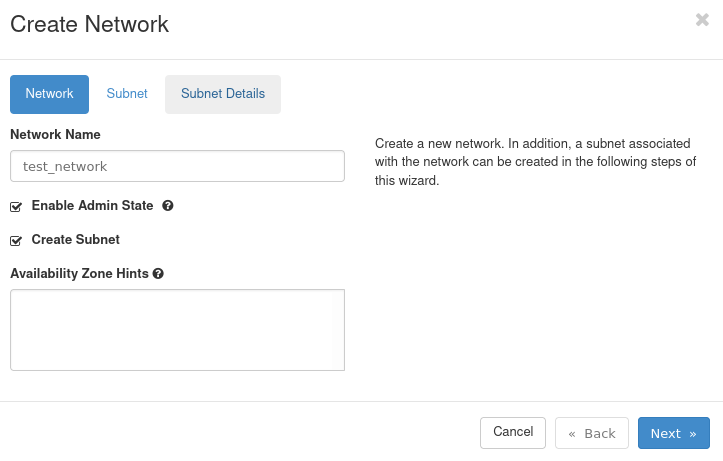
Definieren Sie Ihren Subnetznamen. Weisen Sie eine gültige Netzwerkadresse als Präfix zu, indem Sie die unten dargestellte Syntax verwenden. (Die Zahl hinter dem / bestimmt, wie viele Bytes für Netzwerkadressen zur Verfügung stehen; stellen Sie einen Wert zwischen 0 und 32 ein)
Definieren Sie eine Gateway-IP für Ihren Router; normalerweise ist dies die erste verfügbare Adresse im Subnetz.
Klicken Sie auf Weiter.
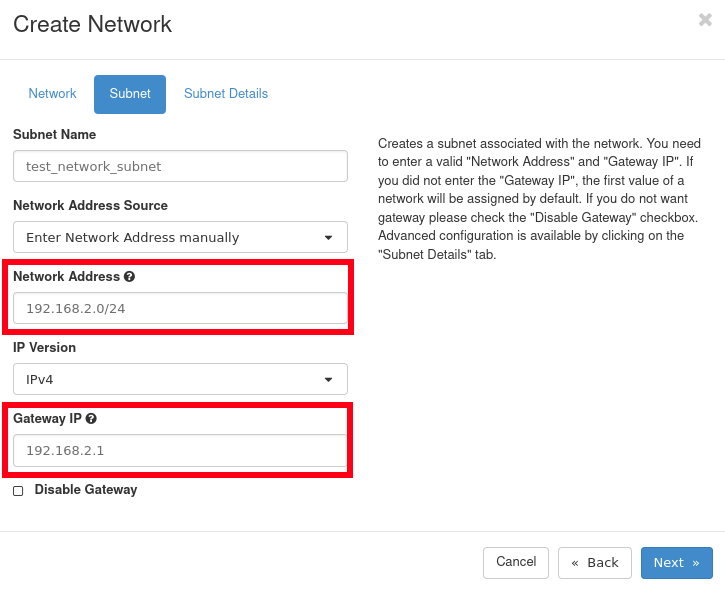
In den Teilnetzdetails können Sie einen DHCP-Server einschalten, Ihrem Netzwerk DNS-Server zuweisen und ein grundlegendes Routing einrichten. Wenn Sie fertig sind, schließen Sie den Vorgang mit der Schaltfläche „Erstellen „ ab.
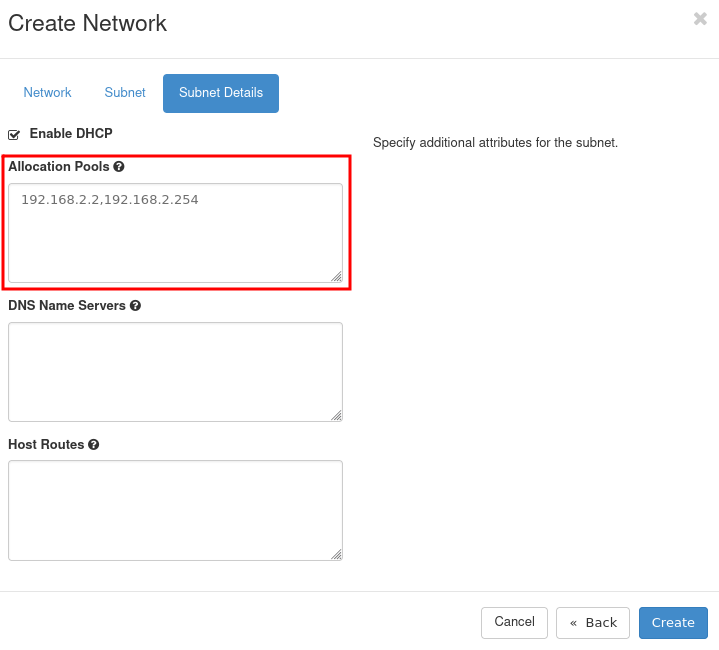
Klicken Sie anschließend auf die Registerkarte Router.
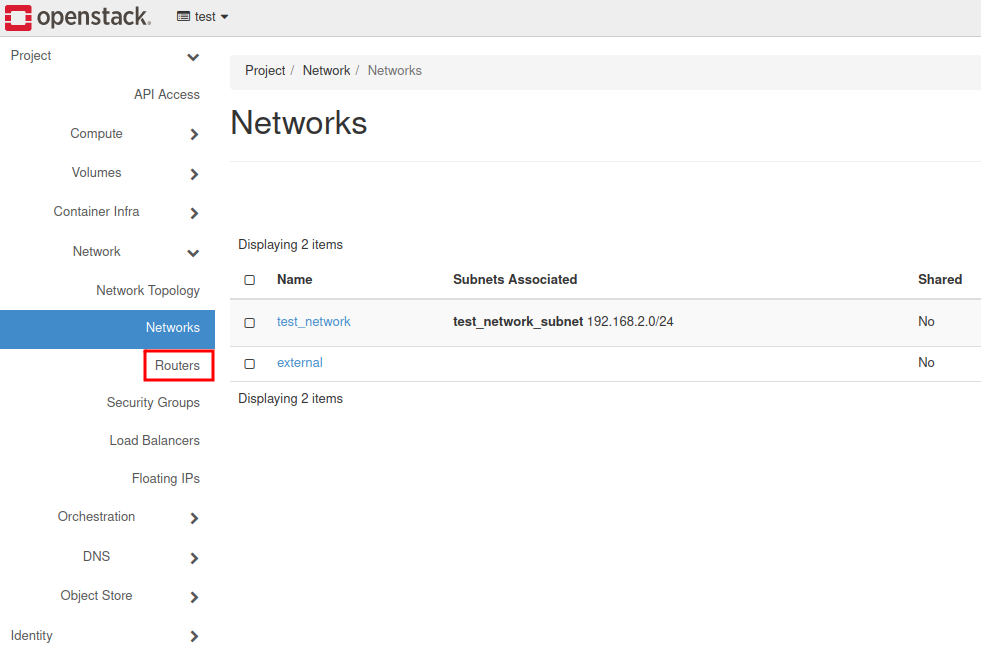
Klicken Sie auf „Router erstellen „.
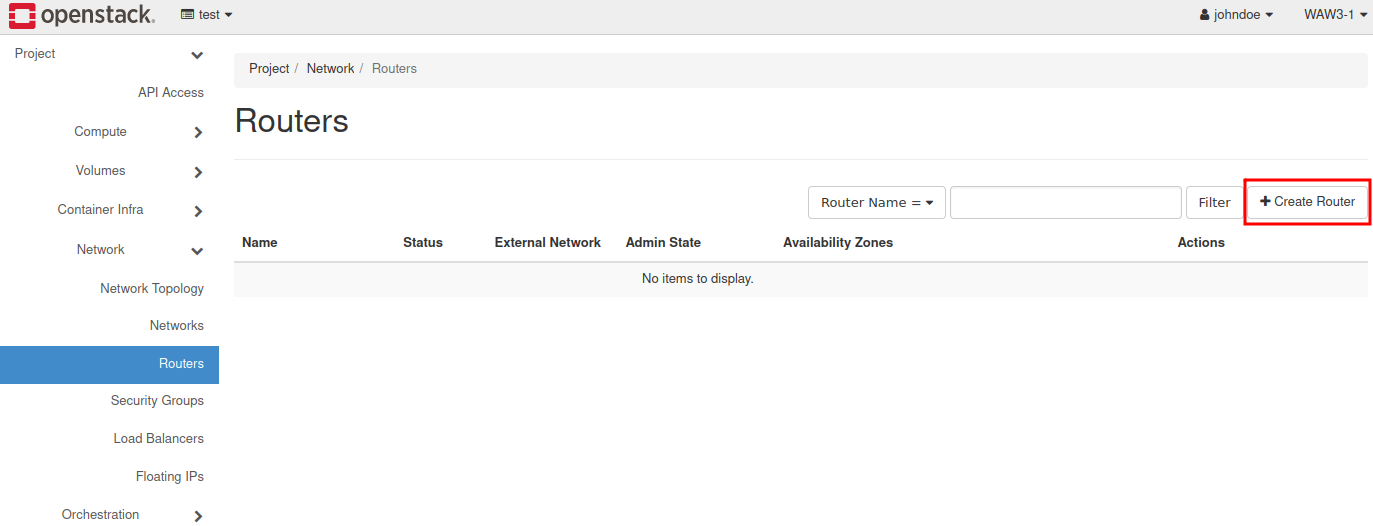
Benennen Sie dieses neue virtuelle Gerät und weisen Sie extern, das einzige verfügbare Netzwerk, zu. Klicken Sie abschließend auf „Router erstellen „.
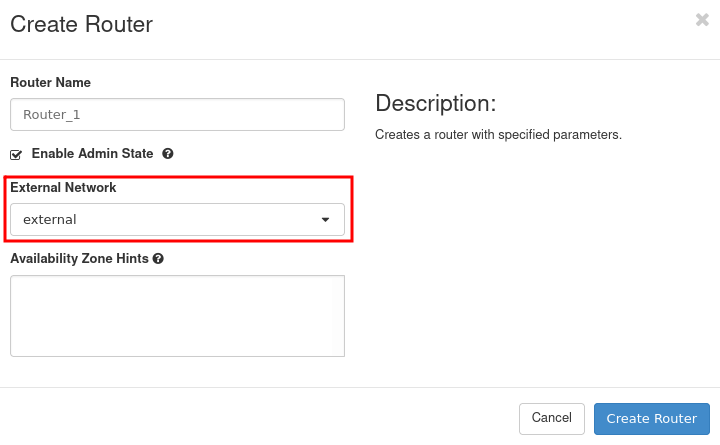
Klicken Sie auf Ihren neu erstellten Router (in diesem Beispiel „Router_1“ genannt).
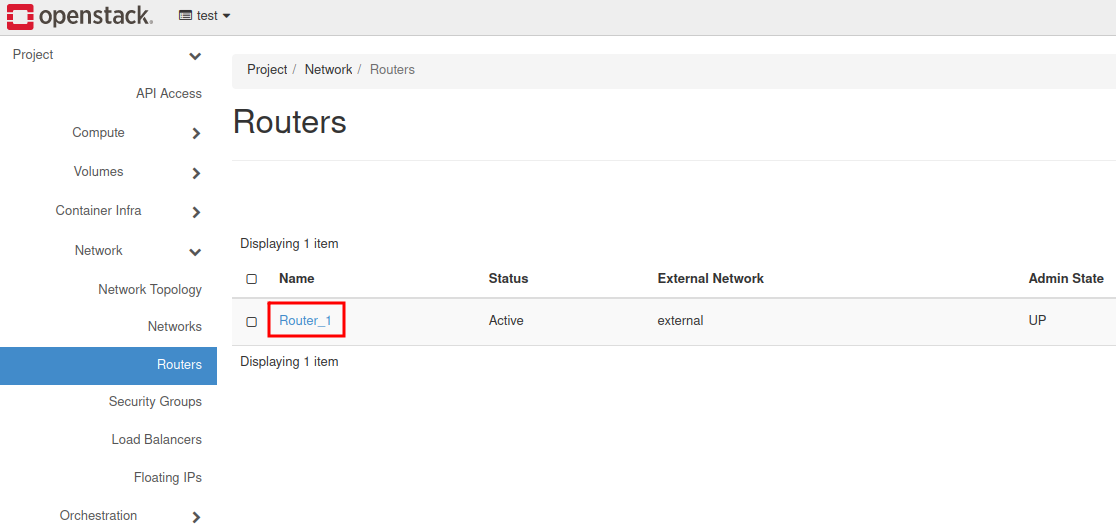
Wählen Sie Schnittstellen.
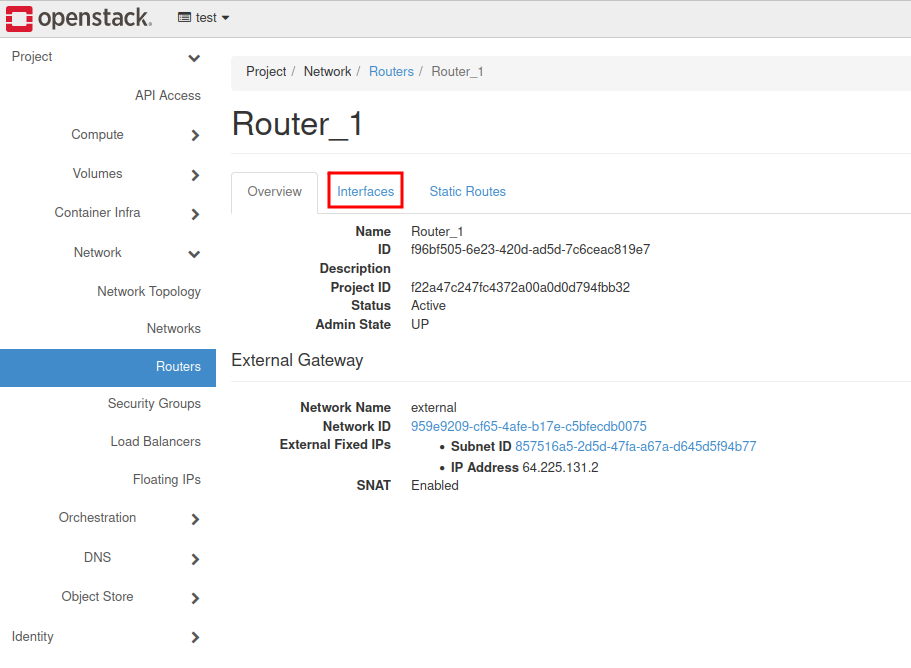
Klicken Sie auf + Schnittstelle hinzufügen.

Weisen Sie ein Subnetz und eine IP-Adresse zu. (Es ist das Gateway für unser Netzwerk). Senden Sie die Änderungen ab.
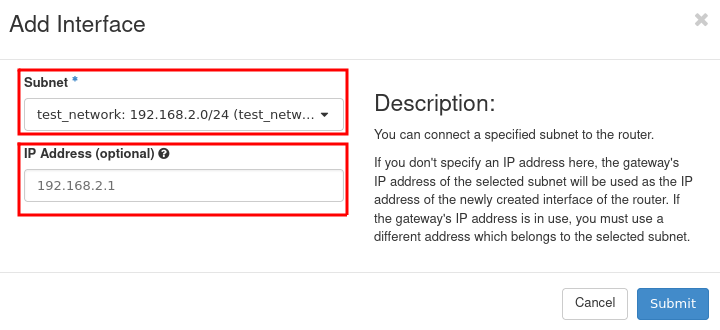
Die interne Schnittstelle wurde an den Router angeschlossen.